Обзор лучших фоторедакторов 2022 для компьютера, Android и iOS
4.8 Оценок: 10 (Ваша: )
В наше время программы для обработки изображений пользуются огромной популярностью. В статье мы рассмотрели 25 топовых редакторов для всех видов устройств. Знакомьтесь с обзором и выбирайте программу, наиболее подходящую под ваши запросы.
Посмотрите видео, чтобы узнать о самых лучших программах для обработки фото:
Ретушь и улучшение
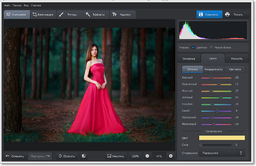
Попробуйте удобный и мощный редактор фотографий, открывающий огромные возможности для творчества. Программа включает множество уникальных функций: моментальная ретушь портретов, лёгкая замена фона на фотографиях, изменение цвета одежды и волос одним кликом, интеллектуальное подавление шума и повышение резкости. Скачайте ФотоМАСТЕР и получите 100+ впечатляющих эффектов в комплекте!
Полностью бесплатные фоторедакторы
Бесплатные приложения распространяются свободно и не требуют оплаты подписок или покупки лицензии. Также некоторые программы предлагают открытый исходный код. В таком случае вы сможете расширять возможности редактора за счет сторонних плагинов.
Однако софт обладает рядом недостатков: в нем мало автоматических функций на основе искусственного интеллекта, редко появляются обновления и новые функции.
Позволит работать со слоями, масками и цветовыми каналами, удалять лишние объекты, скрывать недостатки и выполнять фотоманипуляции.

Плюсы:
- обширный функционал для фоторетуши;
- большое количество плагинов;
- можно установить сторонние фильтры из сети.
Минусы:
- нет техподдержки на русском;
- тормозит на слабых компьютерах.
GIMP отличается сложным интерфейсом и большим количеством инструментов для ручной настройки фото. Поэтому фоторедактор подходит только для продвинутых пользователей.
Встроенное средство «Фотографии»
Штатное приложение на Windows 10 предоставляет опции для выравнивания и кадрирования фотоснимков, регулировки яркости, контраста и насыщенности.

Плюсы:
- точечное редактирование яркости;
- простота в использовании;
- автоматически установлена на ПК.
Минусы:
- некоторые фильтры сильно увеличивают резкость картинки и тем самым ухудшают исходное качество фото;
- нельзя установить на Windows 7 и 8;
- ограниченный функционал.
Adobe Photoshop Express
Бесплатная версия популярного редактора Adobe Photoshop. Программа подходит только для базовой коррекции: в ней можно кадрировать фото, регулировать освещение и оттенки, устранять эффект «красных глаз».

Плюсы:
- нетребовательна к ресурсам ПК;
- простое меню;
- загрузка результата напрямую в сеть.
Минусы:
- небольшая коллекция фотоэффектов;
- мало опций для ретуширования кадров.
Paint.NET
Предоставляет базовые инструменты для улучшения фотоизображений. Вы сможете изменить цвета снимка, скрыть объекты с помощью «штампа», добавить надписи и другие изображения.

Плюсы:
- поддержка слоев;
- каталог пресетов: размытие, стилизация, свечение, подавление шума;
- отмена неограниченного количества действий.
Минусы:
- нельзя выполнить качественную ретушь портретов, так как нет важных инструментов, например, восстанавливающей кисти или пресетов;
- невозможно выполнить пакетную обработку.
Krita
Предназначена для рисования иллюстраций и базовой коррекции фотоизображений. В Krita можно кадрировать снимок, заменять фон, тонировать картинку и регулировать яркость, контраст, насыщенность.

Плюсы:
- внутренний облачный сервер для хранения файлов;
- поддержка слоев и масок.
Минусы:
- в основном функционал направлен на создание контурных рисунков, оформления иллюстраций, работы с векторной графикой, поэтому ПО содержит мало опций для коррекции фото;
- из-за сложного интерфейса подходит только продвинутым пользователям.
 Paint.NET
Paint.NET
Бесплатная программа для редактирования фото на компьютере Paint.NET имеет минимальные требования к операционной системе и поддерживает Windows 7, 8, 10. Этот графический редактор от Microsoft позволяет корректировать изображения послойно. Настройки программы оптимизированы для неопытных пользователей.
- Можно расширить функционал плагинами;
- Работа с форматами PDN, PNG, BMP, TIFF, JPEG, GIF, TGA;
- Позволяет создавать рисунки от руки;
- Простой редактор текстов;
- Автоматическое определение и замена цвета;
- Работа с векторной графикой, графическими файлами камеры и сканера.
Программы для редактирования лица
В этом наборе собраны программы, которые позволяют накладывать макияж прямо на фото, а также использовать различные эффекты для создания забавных физиономий. Эти две категории программ можно объединить одной задачей – редактированием лица на снимках.
В настоящее время выглядеть хорошо помогает огромное количество косметики и приемов их использования. Однако даже если вы сфотографировались без макияжа, то вы сможете наложить его прямо на снимок с помощью специальной программы. Такие программы позволяют использовать губную помаду, убирать недостатки кожи, делать глаза более выразительными и т.д.
Что касается инструментов для создания смешных лиц, то они дают возможность создавать различные искривления (большие или маленькие глаза, рот, уши), накладывать различные предметы, такие как шляпы, очки и т.д., а также полностью менять лицо человека на другое. То есть, вы можете оказаться в тебе Арнольда Шварценегера или Королевы Елизаветы.
Как легко и идеально ретушировать портретное фото в Windows 10/8/7 и macOS
Шаг 1. Импортируйте изображение в WidsMob Portrait Pro
Бесплатно загрузите и установите WidsMob Portrait Pro на свой ПК или компьютер Mac. Затем запустите этот редактор портретов фотографий. Выбрать Выбрать фотографии or Выбор папки значок для импорта ваших изображений. Ну, также поддерживается перетаскивание фотографий с рабочего стола в основной интерфейс.

Шаг 2: примените эффект ретуши фотографии
Вы можете легко отретушировать портретную фотографию с помощью Предустановленная вариант. Просто выберите эффект, который хотите применить. Всего одним щелчком мыши фотоэффект будет применен к вашему портрету. Вы также можете нажать Применить ко всему в нижней части правой боковой панели, чтобы применить этот фотоэффект ко всем импортированным портретным фотографиям.

Если вы хотите сделать детальную ретушь, вы можете перейти к Редактировать раздел. в Редактировать раздел, вы можете настроить портретную кожу лица с помощью Сглаживание, Изменить оттенок кожи и Осветлить кожу инструменты. И вы можете сделать дальнейшее улучшение портрета портрета, удалив пятно, осветив глаза, углубив улыбку, приподняв щеки, худеющее лицо, увеличивающие глаза, улучшение носа, отбеливание зубов и т. д.

После ретуши портрета вы также можете сделать портретный макияж в Макияж раздел. Перед нанесением макияжа вы можете отрегулировать кончик лица, чтобы сделать макияж более точным.

Вы можете добавить румяна к лицу, добавить помаду к губам, изменить цвет глаз и добавить к глазам цветные контактные линзы, ресницы, подводку и тени для век. Всего несколькими щелчками мыши вы можете получить блестящую и естественную портретную фотографию.

Шаг 3. Экспорт портретной фотографии
После того, как все будет в порядке, нажмите кнопку Экспортировать возможность экспорта ваших работ. Вы получите всплывающее окно. Установите формат выходного изображения и отрегулируйте качество фото от наименьшего к лучшему свободно. Наконец, нажмите Start для сохранения отретушированного портретного фото.

Win Скачать Mac Скачать












